背景:
有一些一次性的Powershell脚本,需要我们每次都手动执行一下,为了简化工作,现在我们可以使用Windows自带的计划任务,进行定时执行。
该教程是在Windows Server 2012 R2上运行操作,并进行截图指导。
教程:
1.打开Windows 服务器的开始菜单,点击“管理工具”。
2.打开“任务计划程序”,点击右边的“创建基本任务”。
3.在“名称”里填写这脚本是做什么的,在描述里可以进一步描述,建议大家再描述里写清这个定时任务是谁创建的,以便其他人好找到负责人。
4.以下这一步需要特殊解释一下,“程序或脚本”这里要填写Powershell程序的路径,如图中地址;在“添加参数”,这里需要写上:-command ". 'c:\test.ps1'",单引号中间的c:\test.ps1为你的脚本存放路径加上脚本的名,注意:-command 后的双引号里的“.”后有一个空格,其实这个“添加参数”,就是告诉系统你执行的程序,需要运行这个命令。其中我们对这个命令都知道是干什么,就是等于在Powershell中执行. c:\test.ps1这个命令。
5.上一步点击“下一步”之前,及得勾选图中位置选项。
6.图中圈出来,用户那里要使用Administrator管理员权限,这个权限最大,不容易出现:权限不足的报错。勾选“不管用户是否登录都要运行”和“使用最高权限运行”。
7.输入完Administrator的密码后,我们就能够在定时任务栏里看到刚创建的计划任务。
欢迎大家扫描左下角的二维码关注我的公众号,以便获取最新的IT资料。








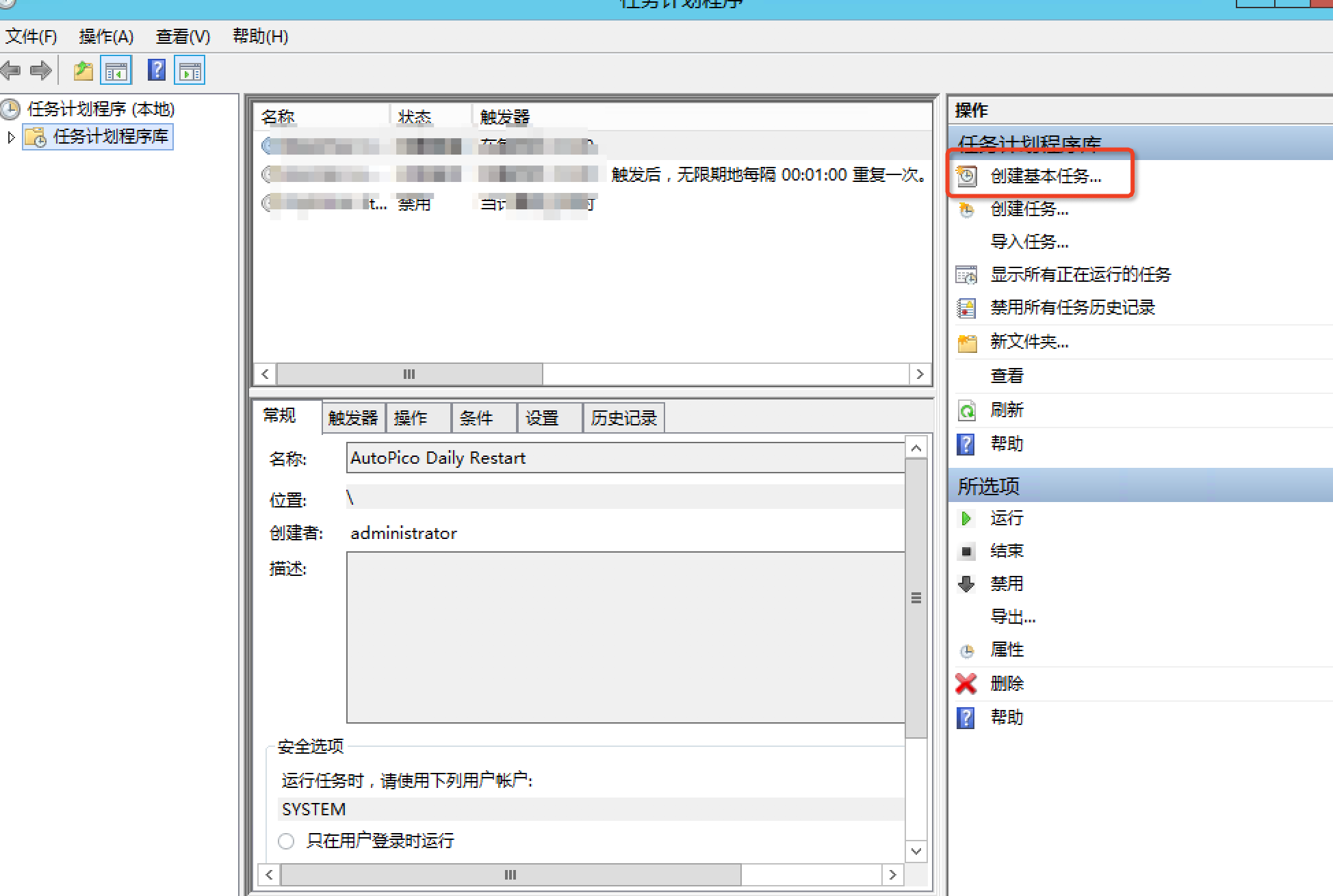
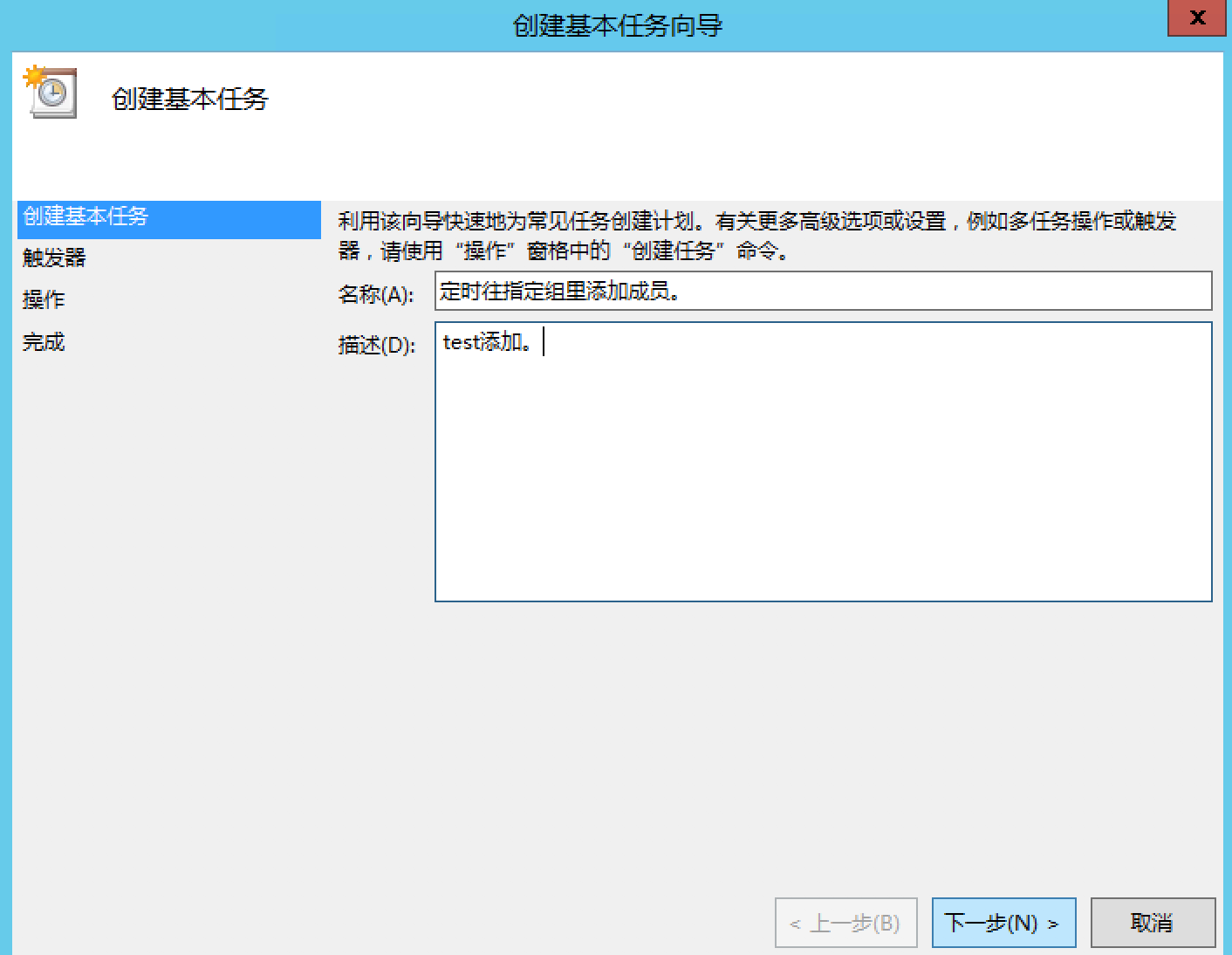
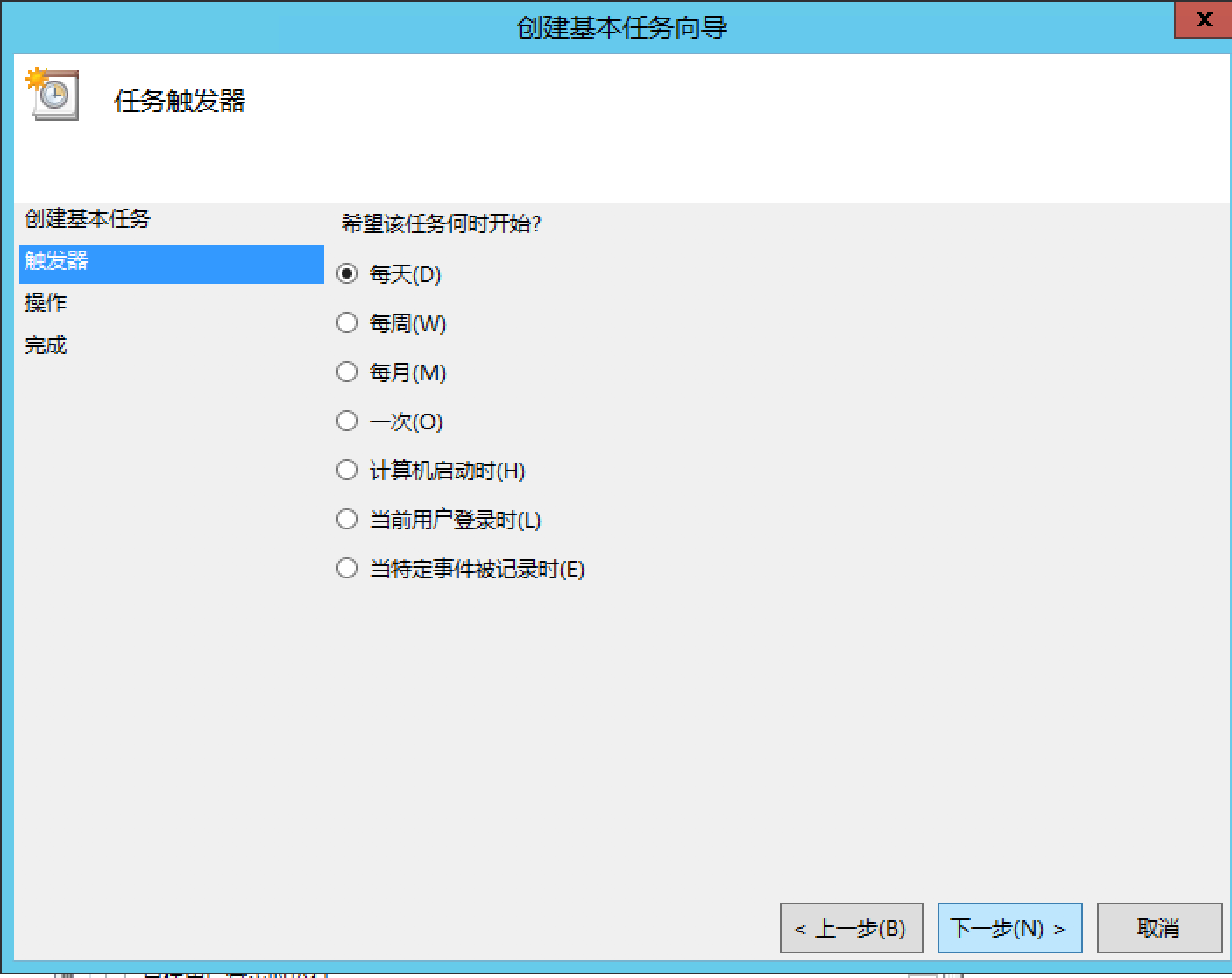
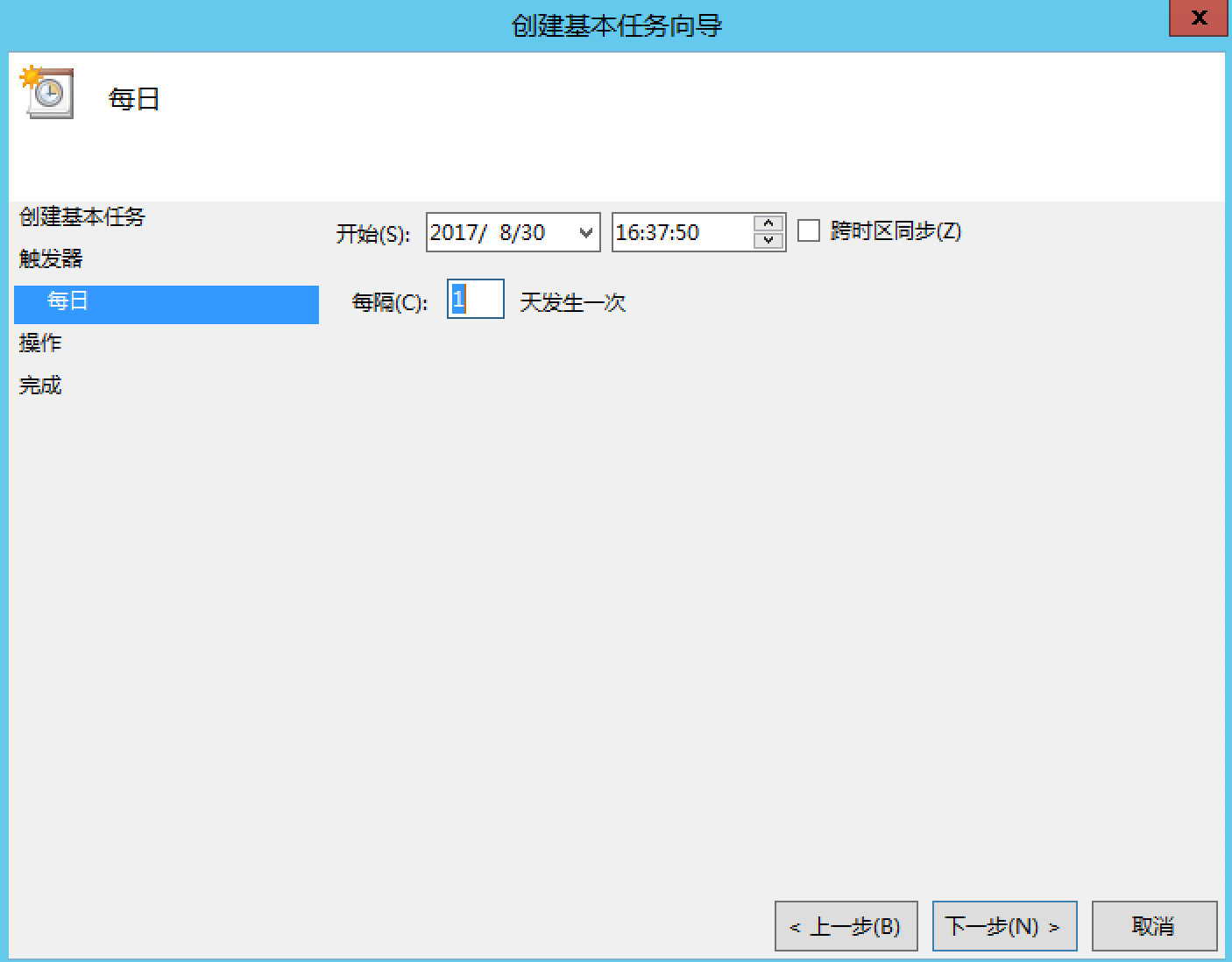
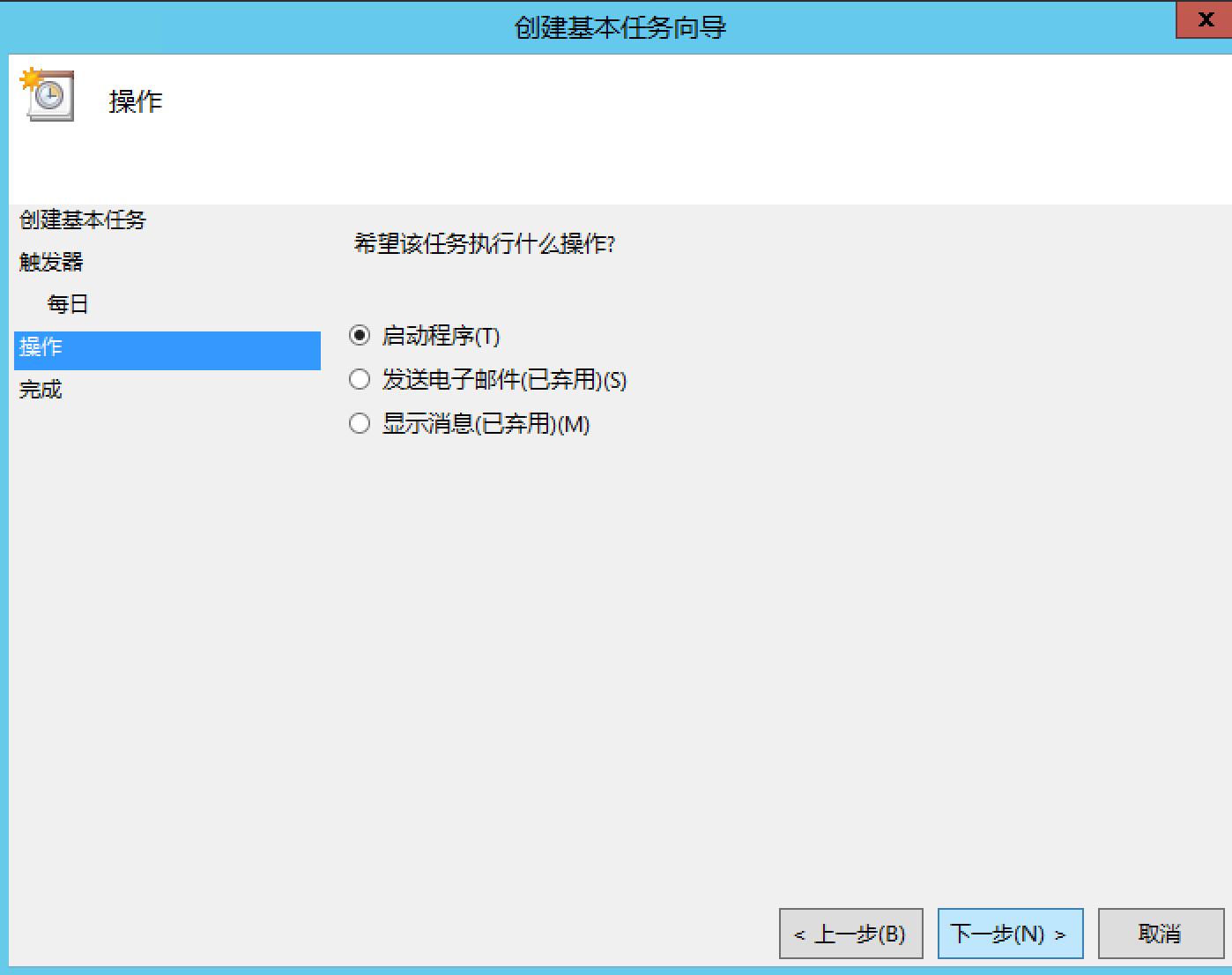
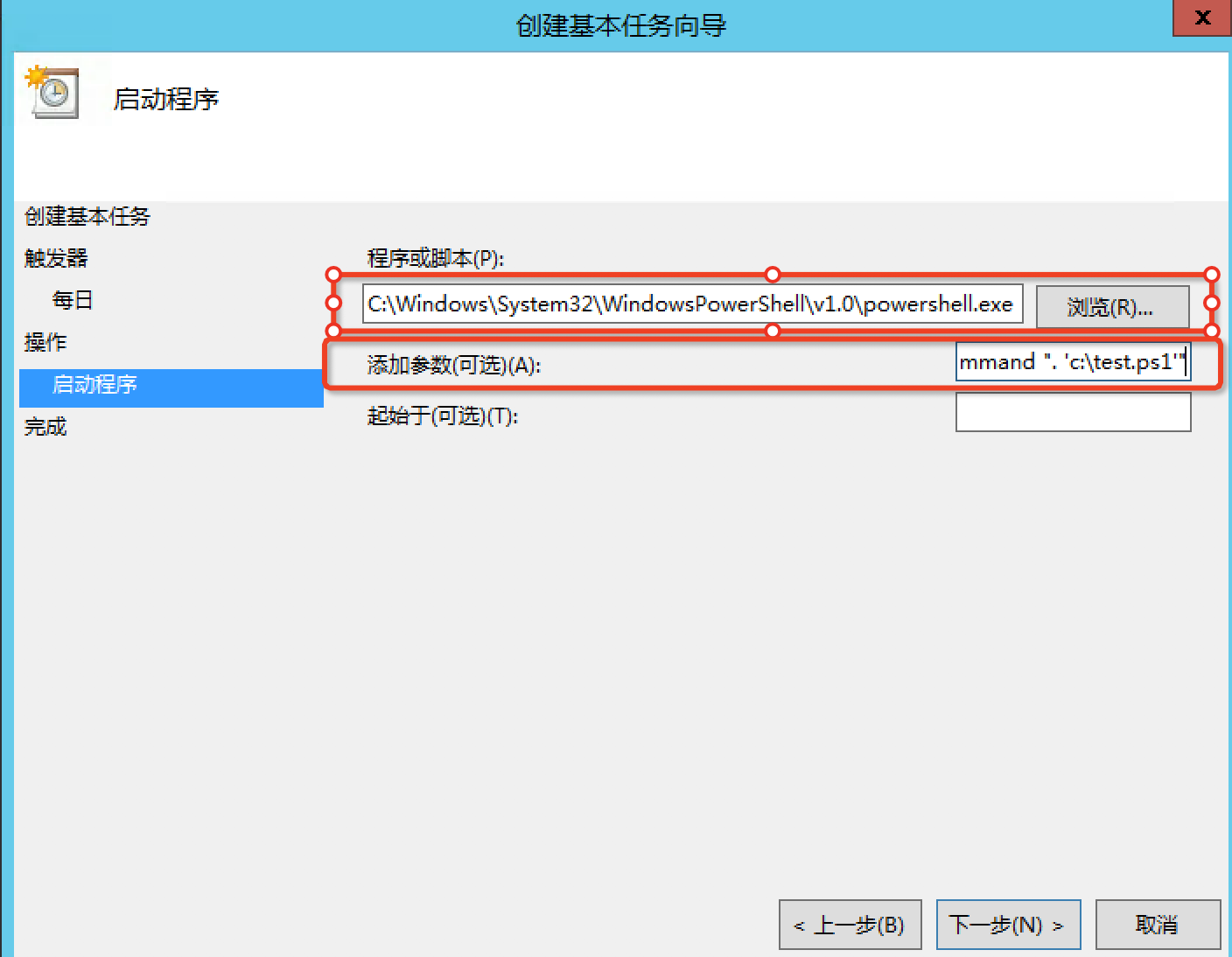
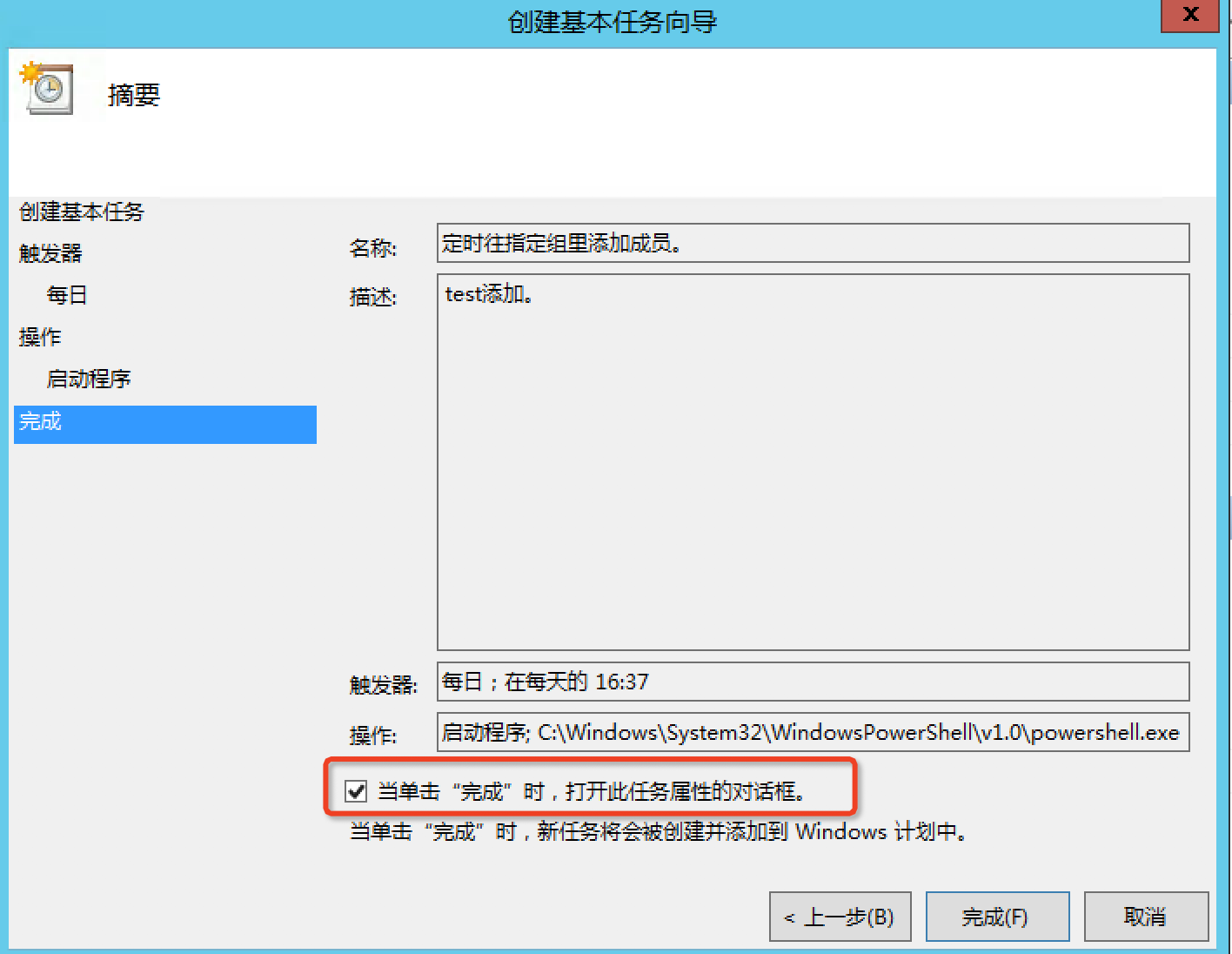
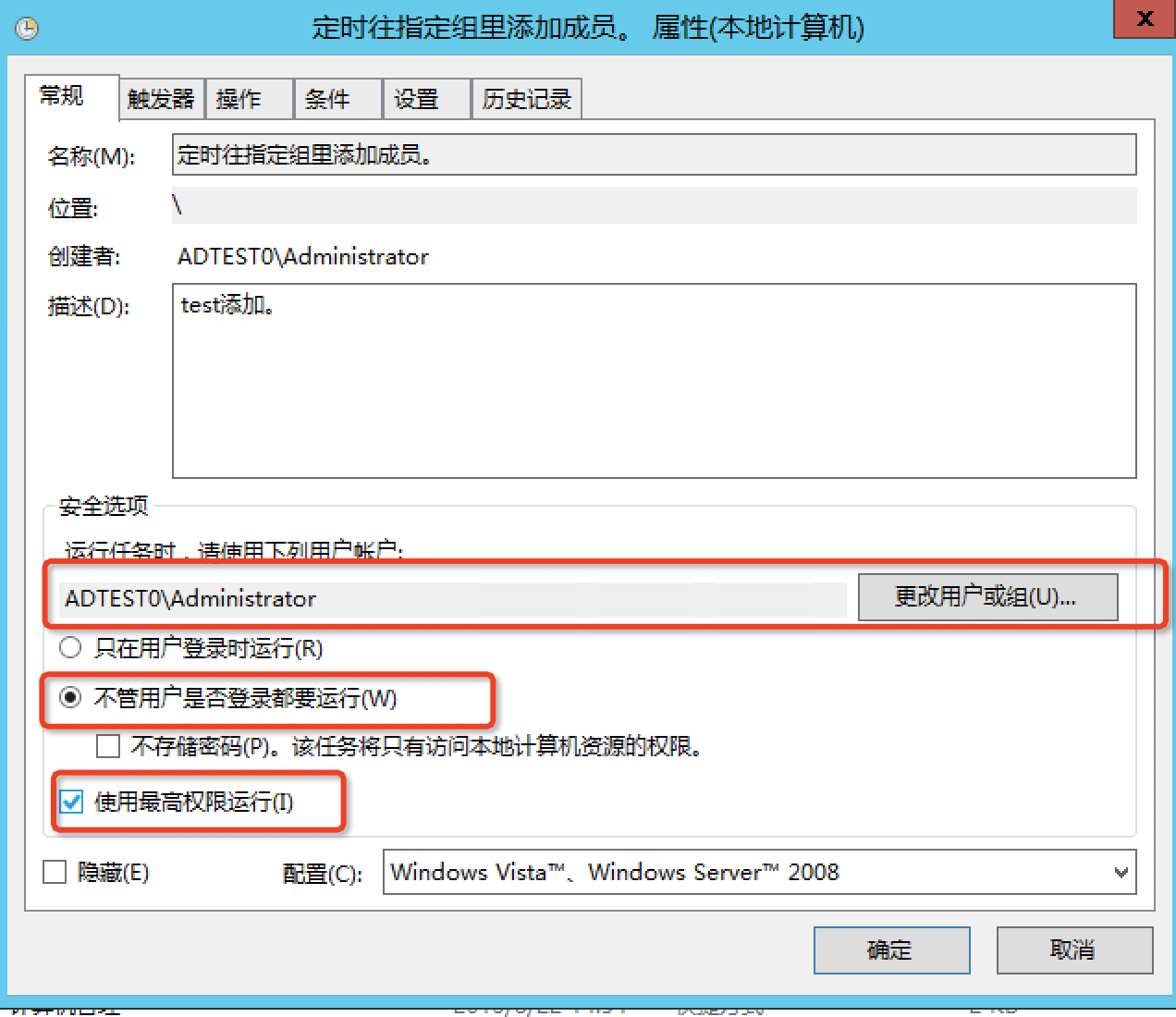
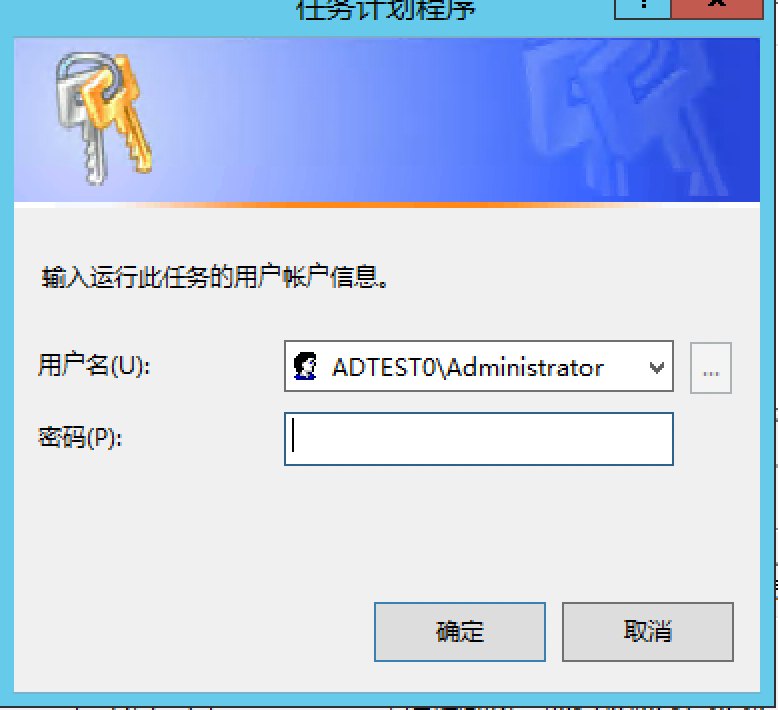
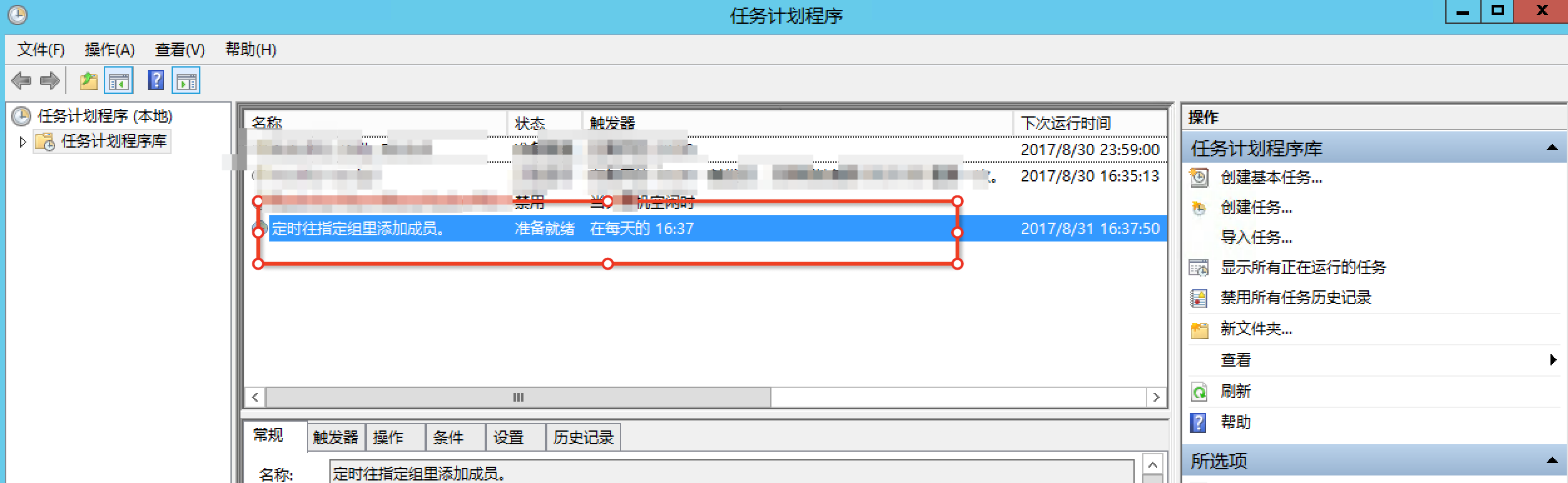















 302
302











 被折叠的 条评论
为什么被折叠?
被折叠的 条评论
为什么被折叠?










